-
联想win10自动更新怎么关闭
- 2022-05-10 12:48:00 来源:windows10系统之家 作者:爱win10
联想笔记本是国产笔记本中非常受欢迎的品牌,但是有很多联想笔记本的用户被win10的自动更新所困扰,那么win10自动更新怎么关闭呢?下面,小编就把联想win10关闭自动更新的方法步骤分享给大家。
工具/原料:笔记本电脑
系统版本:windows10系统
品牌型号:联想ThinkPad
方法一
1、鼠标指向此电脑右击选择【管理】
2、进入计算机管理界面选择【服务和应用程序】
3、在中间窗口双击选择【服务】
4、在【服务】窗口下拉找到【Windows Update】
5、双击选择【Windows Update】进入设置界面选择【禁用】再【确认】就可
方法二
1、右击电脑左下角的微软按钮,弹出的界面,点击【运行】
2、在【运行】界面内输入services.msc,点击【确定】
3、进入服务界面后找到【Windows Update】
4、双击进入【Windows Update】进入设置界面选择【禁用】再【确认】
总结:以上就是小编介绍的联想win10自动更新怎么关闭的步骤啦,希望能帮助到大家。
上一篇:win10输入法设置默认输入法怎么操作
下一篇:win10激活密钥怎么获取
猜您喜欢
- 小编告诉你win10系统快捷键大全..2017-10-11
- 惠普装系统,小编告诉你惠普笔记本怎么..2017-12-20
- win10浏览器,小编告诉你怎么找回win10..2018-06-16
- 激活工具win10的使用教程2022-03-24
- win10家庭版怎么升级win10专业版完整..2020-10-20
- 小编告诉你windows10怎么卸载软件..2017-10-09
相关推荐
- win10系统怎么设置定时开机 2020-12-02
- 详解电脑时间不对怎么办 2018-12-25
- win10自带游戏,小编告诉你Win10纸牌游.. 2018-04-03
- win10暴风激活工具永久激活方法介绍.. 2022-03-11
- 告诉你win10夜灯设置方法 2018-11-22
- 详细教你win10纯净版系统和专业版系统.. 2020-04-28













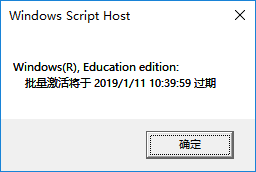
 魔法猪一健重装系统win10
魔法猪一健重装系统win10
 装机吧重装系统win10
装机吧重装系统win10
 系统之家一键重装
系统之家一键重装
 小白重装win10
小白重装win10
 系统之家ghost win7系统下载32位旗舰版1712
系统之家ghost win7系统下载32位旗舰版1712 小白系统ghost win7 64位纯净版201509
小白系统ghost win7 64位纯净版201509 超级单片机工具V1.0 绿色免费版(单片机编程开发软件工具)
超级单片机工具V1.0 绿色免费版(单片机编程开发软件工具) 电脑公司Ghost Win7 32位纯净版系统下载 v1905
电脑公司Ghost Win7 32位纯净版系统下载 v1905 100系统 ghost windows7 x64装机版系统 2014.12
100系统 ghost windows7 x64装机版系统 2014.12 深度技术win10系统下载32位企业版v201709
深度技术win10系统下载32位企业版v201709 图片批量转换
图片批量转换 AVI音视频分
AVI音视频分 Simple HTML
Simple HTML  新萝卜家园Gh
新萝卜家园Gh 萝卜家园win1
萝卜家园win1 HDD Low Leve
HDD Low Leve 系统之家Ghos
系统之家Ghos 驱动人生v5(
驱动人生v5(